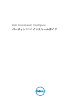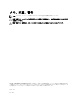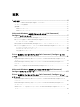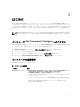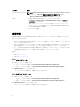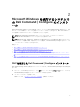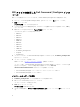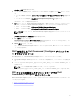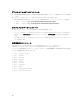Deployment Guide
MSI ファイルを使用した Dell Command | Configure インス
トール
MSI ファイルを使用してインストールするには、 Dell Command | Configure 次の手順を実行します。
1. ダウンロードした Dell Update Package(DUP)をダブルクリックし、はい をクリックします。
2. 解凍 をクリックします。
フォルダを参照 ウィンドウが表示されます。
3. システム上のフォルダの場所を指定する、またはファイルを解凍するフォルダを作成してから、OK を
クリックします。
4. 解凍したファイルを表示するには、フォルダの表示 をクリックします。
フォルダには、次のファイルが含まれています。
• 1028.mst
• 1031.mst
• 1034.mst
• 1036.mst
• 1040.mst
• 1041.mst
• 1043.mst
• 2052.mst
• 3076.mst
• Command_Configure.msi
• mup.xml
• package.xml
5. インストールウィザードに Dell Command | Configure アクセスするには、Command_Configure.msi
をダブルクリックします。
6. インストールウィザードを実行します。
詳細については、「インストールウィザードの実行」を参照してください。
インストール後に、 Dell Command | Configure GUI または CLI を使用してクライアントシステムを設
定することができます。システムの設定に関する詳細については、
dell.com/
dellclientcommandsuitemanuals で次のマニュアルを参照してください。
• Dell Command | Configure
コマンドラインインタフェースリファレンスガイド
• Dell Command | Configure
ユーザーズガイド
インストールウィザードの実行
1. Command_Configure.msi ファイルを解凍したフォルダを参照します。
2. MSI ファイルまたは DUP をダブルクリックします。
インストールウィザードが表示されます。
3. Next(次へ) をクリックします。
ライセンス契約 画面が表示されます。
4. ライセンス契約を読み、ライセンス契約の条件に同意します をクリックしてから 次へ をクリックしま
す。
8